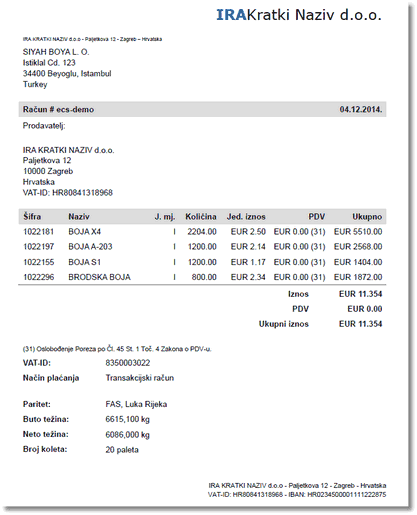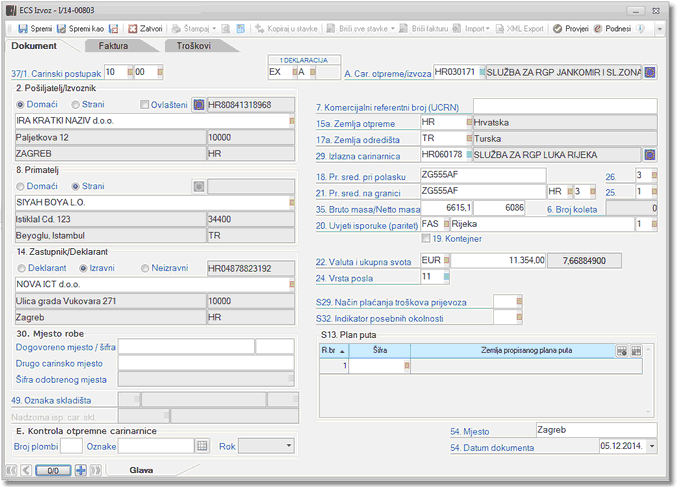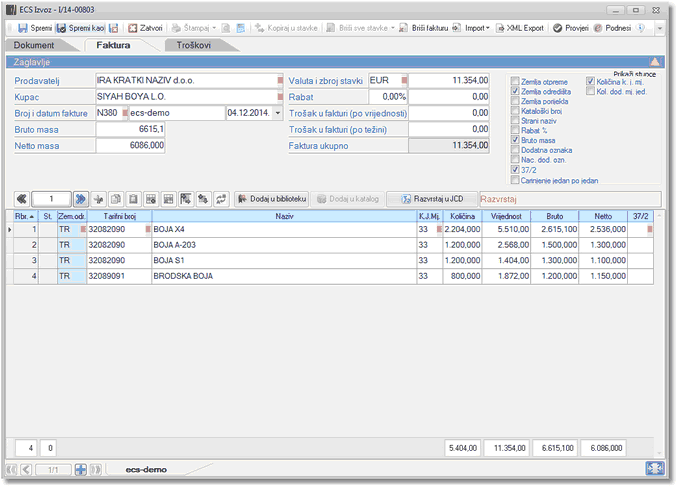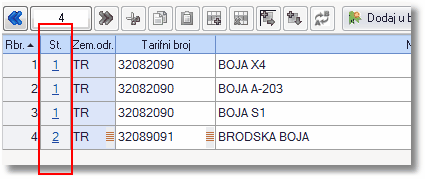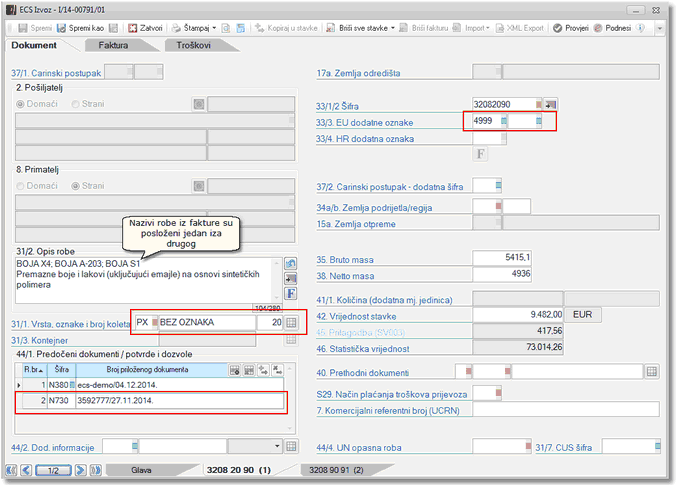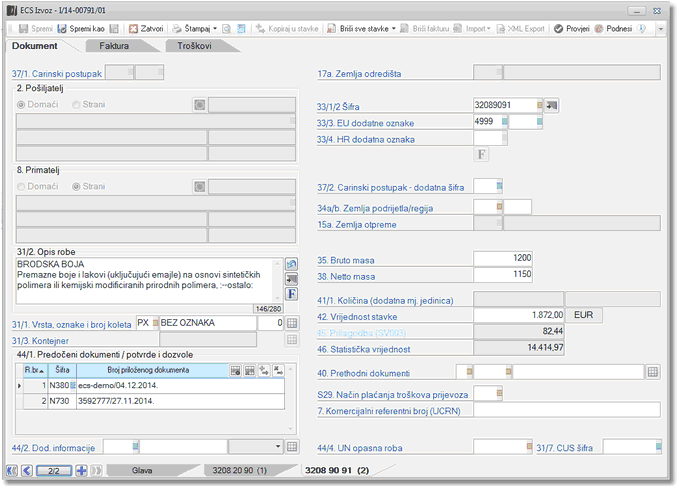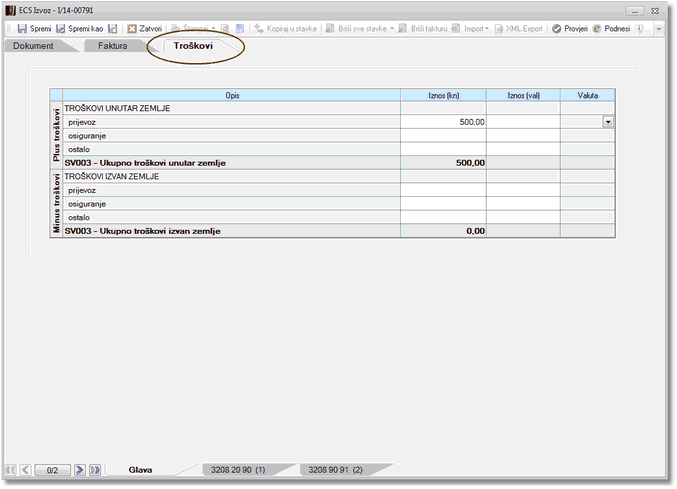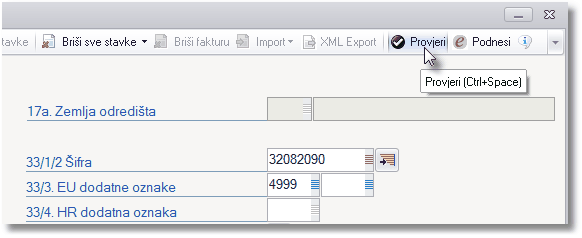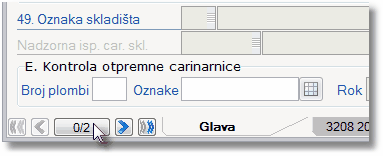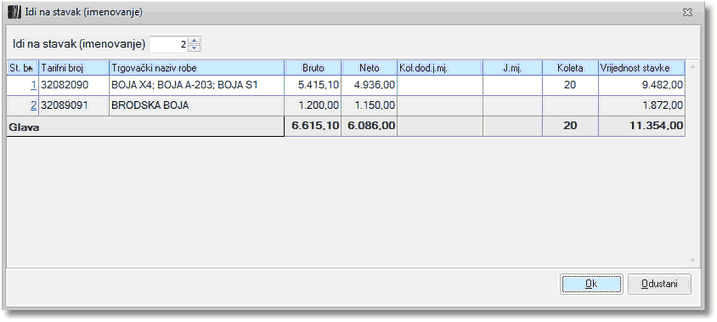Izrada dokumenta
Način izrade dokumenata "stavku po stavku" isti je kod svih postupaka.
"Ubrzani unos" podataka je moguć kod carinskih dokumenata koji imaju karticu fakture (AIS, ECS i NCTS).
Ovo poglavlje prikazuje obje vrste unosa.
Upute za popunjavanje pojedinih dokumenata u poslovnom smislu (podaci u dokumentima) nalaze se unutar poglavlja o postupcima (NCTS, ECS, Intrastat itd.).
Primjer za izradu
Kako biste lakše mogli pratiti, način izrade dokumenata je prikazan na izvoznoj deklaraciji, koja je popunjena prema izmišljenom carinskom događaju:
Izvozi se pošiljka boje koju prodavatelj „Ira kratki naziv d.o.o.“ šalje/izvozi kupcu „Siyah boya L.O.“ u Tursku. Roba se podnosi carinskom uredu Jankomir i prevozi kamionom do broda u Luci Rijeka i, osim fakture, robu prati cestovni tovarni list – CMR. Isporuka je na FAS paritetu, a troškovi prijevoza do luke iznose 500€. |
Faktura koja se koristi u primjeru:
Osim podataka o prijevozu, sudionicima, i ostalih podataka potrebnih za provođenje postupka, u glavu unosite i ukupne vrijednosti (bruto masu, neto masu, ukupni iznos itd.), koje će Vam kasnije poslužiti za kontrolu vrijednosti koje ste unijeli u stavke (odgovara li zbroj vrijednosti u stavkama ukupnim vrijednostima unesenim u glavi). |
Korištenje fakture je najbrži način za izradu stavaka deklaracije i umanjuje mogućnost pogreške. Korak 1: Popunjavanje i razvrstavanje fakture
Razvrstavanjem će se podaci iz stavaka Fakture preseliti u stavke deklaracije. Pritom će se stavke fakture grupirati prema "ključnim" podacima. Numeričke vrijednosti kao što su vrijednost robe, bruto masa, neto masa i sl. će se zbrojiti. Nazivi robe će se preseliti u polje Opis robe, i posložiti jedan iza drugog odvojeni zarezom. U slučaju iz primjera, prve tri stavke fakture su se preselile u prvu stavku, a četvrta stavka u drugu stavku dokumenta.
Stavke fakture nakon razvrstavanja. U stupcu St. se nalazi informacija o tome u koju se stavku deklaracije preselila određena stavka fakture. Rad s fakturom je detaljno objašnjen u Faktura. Korak 2: Dopuna stavakaNakon razvrstavanja fakture, popunjavate preostale obavezne podatke u stavkama.
Polja koja su naknadno unesena su označena crvenom. Za preuzimanje opisa robe iz TARIC-a, kliknite na
|
Kad u pošiljci nema puno različite robe, odnosno neće biti velik broj stavaka u dokumentu (jedna ili dvije), podatke možete unijeti izravno u stavke. U tom ćete slučaju, sami grupirati stavke deklaracije prema vrsti robe i ostalim ključnim podacima, a količine i vrijednosti zbrojiti.
|
Troškovi se raspodjeljuju u stavke prema vrijednosti ili neto masi robe. Ovisno o rubrici u koju su uneseni, zbrajaju se ili oduzimaju u/od carinsku/e, statističku/e ili PDV osnovice.
Ako želite sami raspodijeliti troškove po stavkama dokumenta, možete to napraviti unosom u stavke troškova. U tom slučaju, eCO neće raspodijeliti ukupne troškove u stavke u koje ste sami unijeli troškove. To može biti korisno ako su troškovi ranije raspodijeljeni (npr. u KZ-u), kako bi dokumenti bili dosljedni.
|
Korištenjem Provjere, možete provjeriti ispravnost dokumenta prema pravilima i uvjetima, a pokrećete ju klikom na Provjeri.
Osim provjere ispravnosti prema pravilima i uvjetima, Provjera će Vam dojaviti sve eventualne razlike između ukupnih vrijednosti (bruto mase, neto mase, ukupnog iznosa itd.) i vrijednosti unesenih u stavkama. Ako Provjera javi da zbroj vrijednosti iz stavaka ne odgovara ukupnim vrijednostima unesenim u glavi, potrebno je provjeriti gdje su nastale razlike. Za pomoć možete koristiti Idi na stavak – pregled svih stavaka s minimalnim skupom podataka i zbrojenim vrijednostima.
|